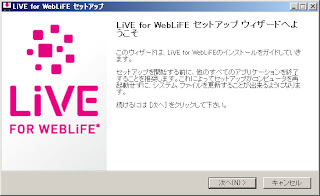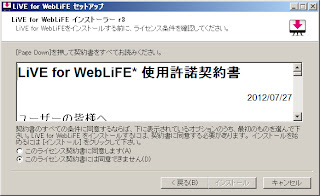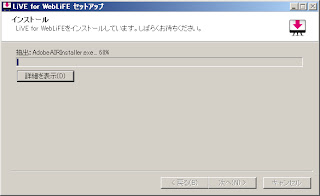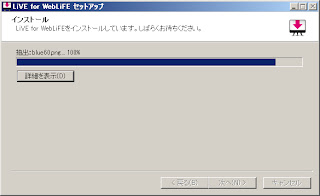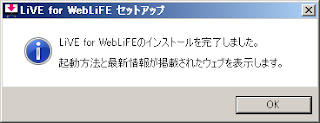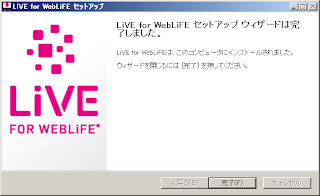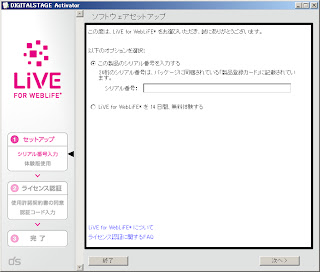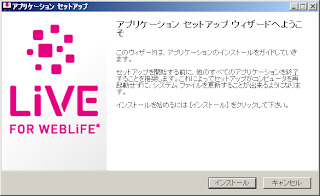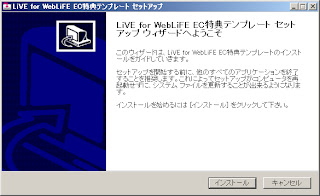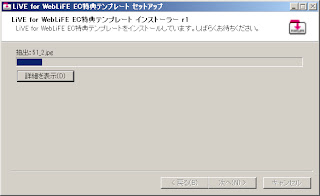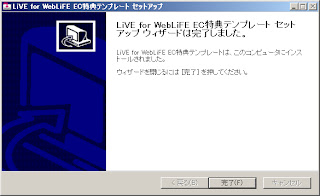この間もつぶやいたんですが、
デジタルステージから発売された『LiVE for WebLiFE』を買っちゃいました。
何やってんだよ、Color days!
テスト前につき休業中じゃなかったのかよ?
…まぁ、それは置いておいて。
忘備録的な何かとしてインストールまでの過程を記録しておきます。
公式でインストールまでの道のりは動画で解説されているので、
まかり間違ってここに来ちゃった人はそっちに行く事をオススメします。
まぁ、でも参考までにこの記事見ても面白いかもしれませんね…。
パッケージを開けてみる
| デジタルステージのオンラインストアから注文。 |
|
届いた中身はこのような感じ。
LiVEの他、オンラインストア限定のテンプレートインストールCDやデジハリ・オンラインスクールの特別講座DVDなど |
| Windows版パッケージ。帯の右上が水色。 |
| 帯を外すと、なんかカッコいい文字が。 Everyone is a Presenter.がキャッチフレーズ。 |
| 箱をご開帳すると、ピンクの箱が更に。 蓋の裏にも何やら書いています。 |
| 毎度おなじみ、デジタルステージ代表・平野さんの手書きメッセージ。 『想いは、動かして届けよう。』 |
| Quick Start Guide LiVEの大まかな概要が書かれている。 |
| 箱の一番下。 誰かにここを訳して頂きたい。 一番下にあるのは…まさかのストラップ! |
| 説では、ピンクの箱も開けてみましょう。 |
| 立ててみると、なんか辞書っぽい。 |
| パカッ。 あれ、まだ何も出てこない。 |
| さらに、パカッ。 おっ、沢山何かが入っているぞ。 左から、コンセプトブック、リファレンス、LIVEスケッチノートとペン、そして『ポスター』! リファレンスは先程のストラップと合わせて首からぶら下げられるという仕様。 |
| おっ!そしてインストールDVDとステッカー。 |
毎度のことながら、このパッケージを開ける時のワクワク感がたまらないですね。
| では、インストールしましょう。 PCにDVDをセットして…。 |
インストールする(Windows編)
インストールDVDを入れると、ダイアログが表示されるはずなので、DVDのフォルダを開きましょう。
そして中にある、インストールプログラムを起動すると…
こんな感じのセットアップウィザードが立ち上がります。
「次へ」で進みましょう。
使用許諾契約書です。
「このライセンス契約書に同意します」を選択し、「インストール」で進む。
インストールが実行されます。
さっきの、リファレンスやガイドなんかを眺めながらしばし待ちましょう。
もうすぐ終わりそう…。
私の環境では全てが完了するのに10分くらいかかりました。
インストール完了!「OK」でポップアップを閉じます。
すると、起動方法と最新情報が載ったサイトが開きます。
とりあえず、インストールは完了です。「完了」でウィザードを終了させます。
続いて、初期起動時のセットアップがあります。
デスクトップに出てきたであろう、「LiVE」のショートカットをクリックして起動させます。
すると次の画面が表示されるはず。
箱のなかに入っていた、「ユーザー登録カード」(ピンクの紙)を見ながら、
24桁のシリアル番号を入力して、「次へ」で進みます。
以降は、ユーザー登録カードの紙を見ながら進めてください。
ライセンス認証が完了すると…
LiVEが起動しましたっ!
…と、ここでアップデートがあるようですので、アップデートしておきましょう。
デジタルステージのサイトにとび、アップデートファイルをダウンロードし、
実行するとセットアップウィザードが開くので「インストール」で実行。
しばし待ちます。
アップデートが終了しました。
では、ついでなんで、このテンプレートCDもインストールしちゃいましょう。
これをPCにセットして、開くとhtmlファイルが出てきますので、
そこからファイルをダウンロード。
ウィザードが立ち上がったら、「インストール」で実行します。
しばし待ちます。
セットアップウィザードが完了しました。
「完了」で閉じます。
お疲れ様でした!
これでひと通りのセットアップは完了です。
Everyone is a Presenter.
さぁ、想いを動かして伝えましょう!
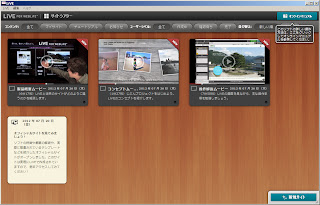 |
| インストールが完了すると、この画面が表示されます。 |
2012年8月3日執筆
(ここに掲載した情報は8月3日現在の情報で最新ではない場合があります。)